目前越来越多人有多个APP的社交账号,例如一个生活号,一个工作号。但是正常情况下手机只能登陆一个账号,如果多个账户之间的切换十分繁琐,还无法保持同时在线、获取推送。
随着大家对手机APP同一应用的多账户需求,大多数安卓手机的系统都自带了APP多开这个功能。但有一定的功能限制,只能双开,并且可能不是任何APP都支持。
所以有些对APP多开重度需求的用户会选择其它工具来实现更强大的多开功能,目前多开的应用选择挺多的,但大多数需要付费,且有可能会导致封号。
原理大致上是这两类:将APP反编译,修改签名和程序名,这样可以变成两个APP甚至多个。这种风险较大,容易被封号。
另外一种是通过虚拟机系统,实现APP的双开操作。目前大多数安卓机自带的就是这种方案。这种会占用较多硬件资源,对低端机就蛮吃力的。
前段时间锋哥刷了「PixelExperience」类原生系统,由于原生安卓是没有自带多开功能,又担心使用市面上的多开软件会导致封号,所以只能一直切换账号,比较麻烦就是了。
最近发现了一款多开原理和目前市面上不太一样的「炼妖壶」是基于安卓原生的 “Android for Work” 也叫工作模式,可以让应用读取独立的系统信息,包括联系人、通话记录等,实现用户手机信息隔离。这种方式降低有封号的风险,以及也不会因虚拟机方式占用太多硬件资源。
炼妖壶安装
「炼妖壶」是大名鼎鼎的「绿色守护」作者开发,目前完全免费、无广告,并且有开源了项目。
使用「炼妖壶」你的安卓手机需要 Android 5.0 以上,必须支持 “Android for Work” 模式,如果你手机系统阉割掉了这个模式就没法使用。
手机 ROOT 的用户可以直接授权权限后使用,非 ROOT 用需要 ADB 获取权限,手机开启调试模式,连接电脑,下载 ADB 工具,输入下面的命令:
adb shell pm grant com.oasisfeng.island android.permission.INTERACT_ACROSS_USERS
安装好后「炼妖壶」会提示进入工作模式进行工作资料安装,建立工作资料需要等待一会,大概1-3分钟左右。
炼妖壶APP多开
「炼妖壶」的界面主要有三个栏目:天书(功能和扩展介绍说明)、界外(手机已经安装的APP)、壶中界(已经分身多开的APP)。
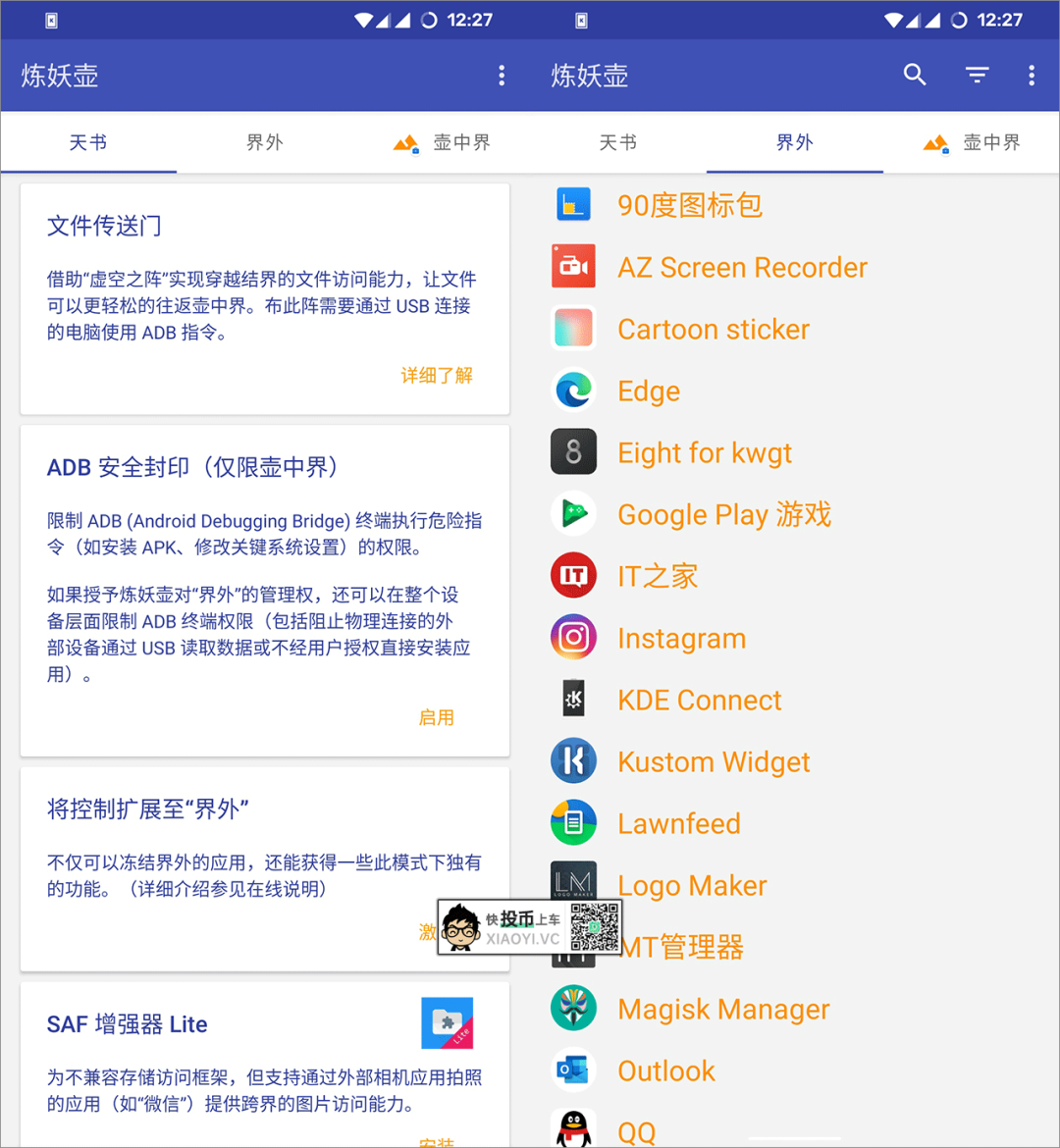
双开APP很简单,在界外的页面选择需要双卡的APP,然后点击右下角的 “+” 按钮。
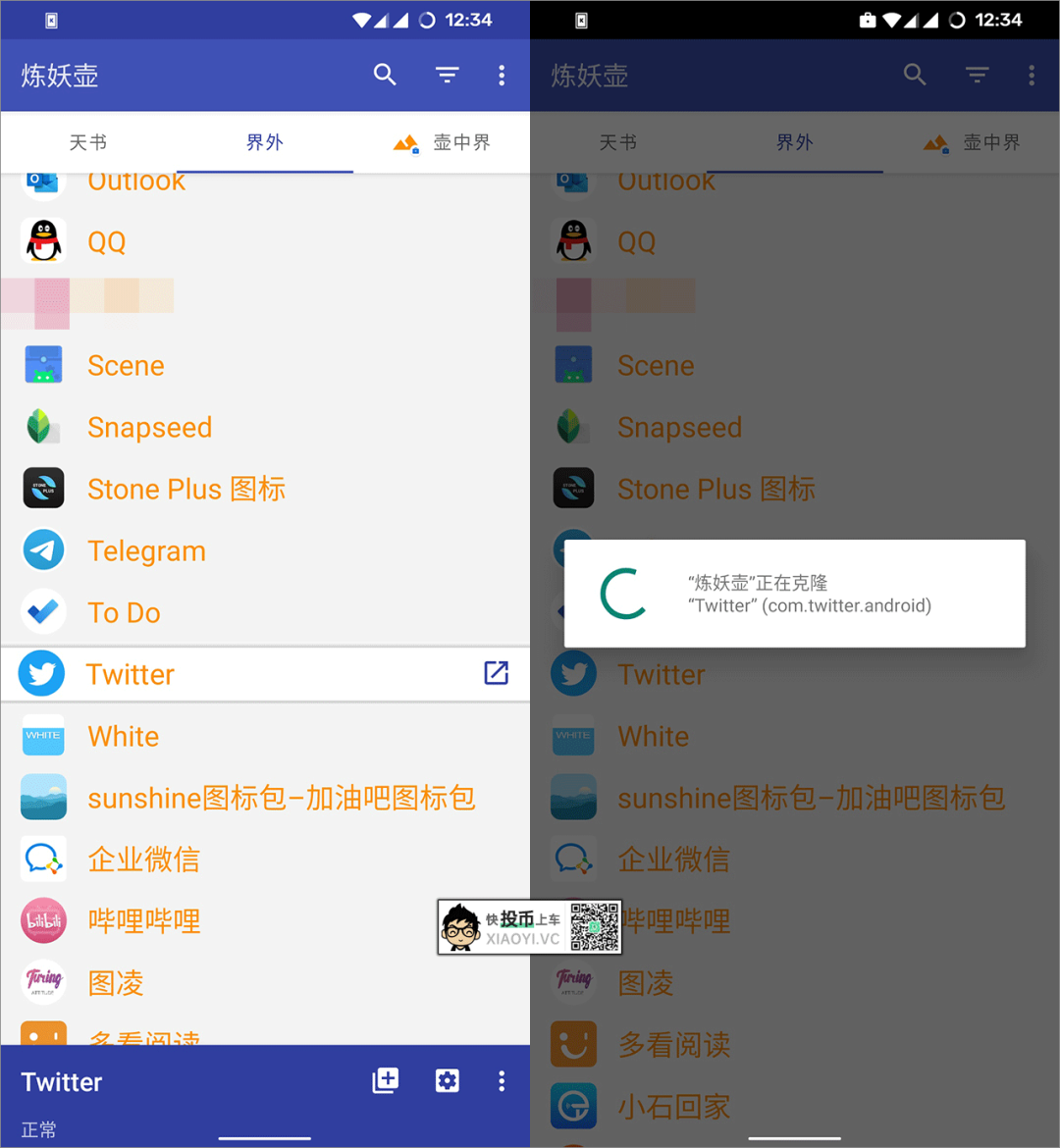
成功后,在壶中界页面可以看到已经分身的APP应用。分身的APP图标会有一个工具箱标志用来区分。
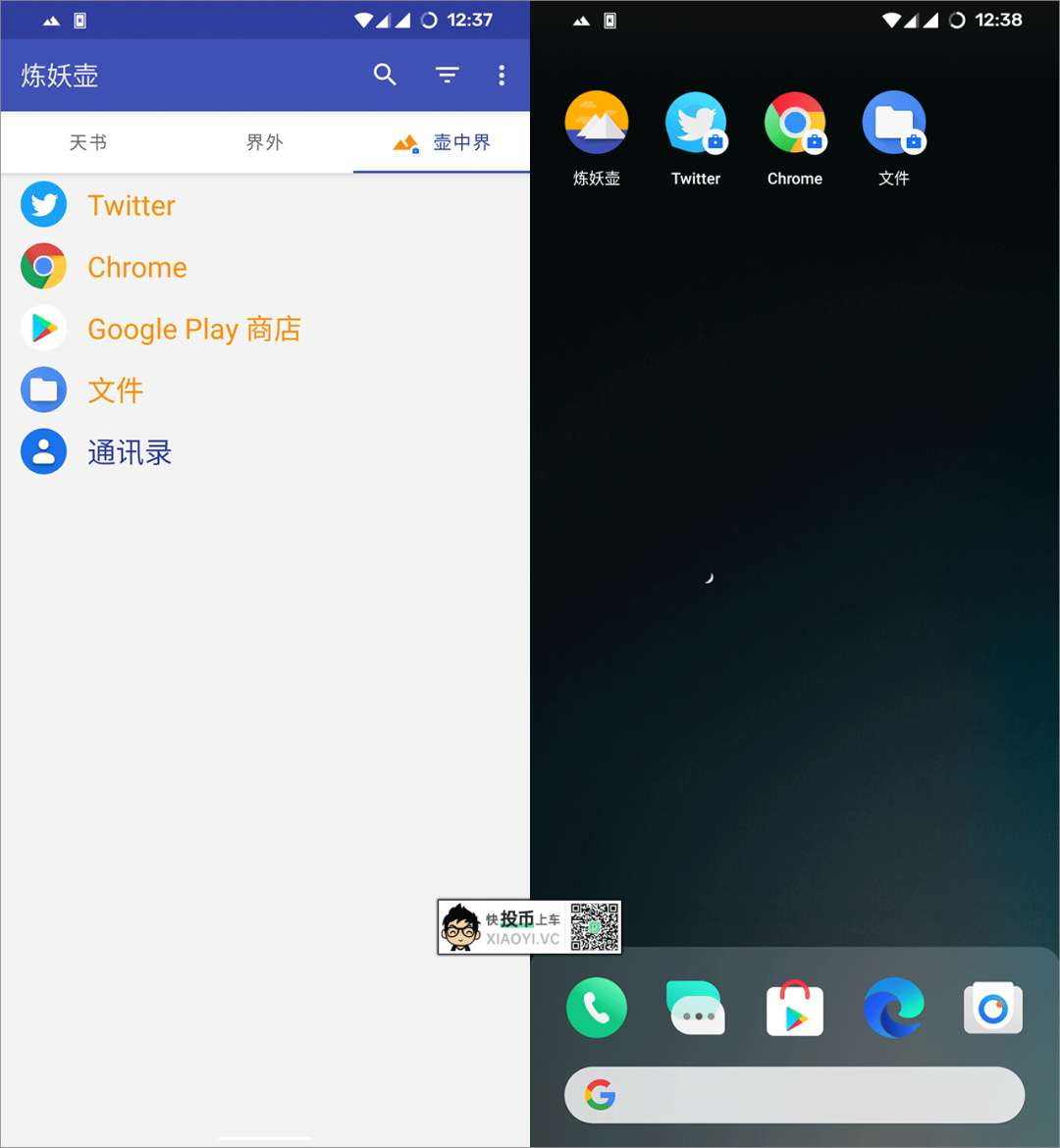
炼妖壶冻结APP/保护隐私
据说作者开发「炼妖壶」的初衷就是为了冻结流氓APP和保护隐私,在壶中界页面中,选择需要冻结的APP,点击 “+” 按钮就可冻结,阻止流氓APP偷偷唤醒。
另外隐私保护也是目前大家比较重视的,如 MIUI12 就加入了空白权限功能,而「炼妖壶」对壶中界的APP,可以隔离不少用户数据,避免被读取。
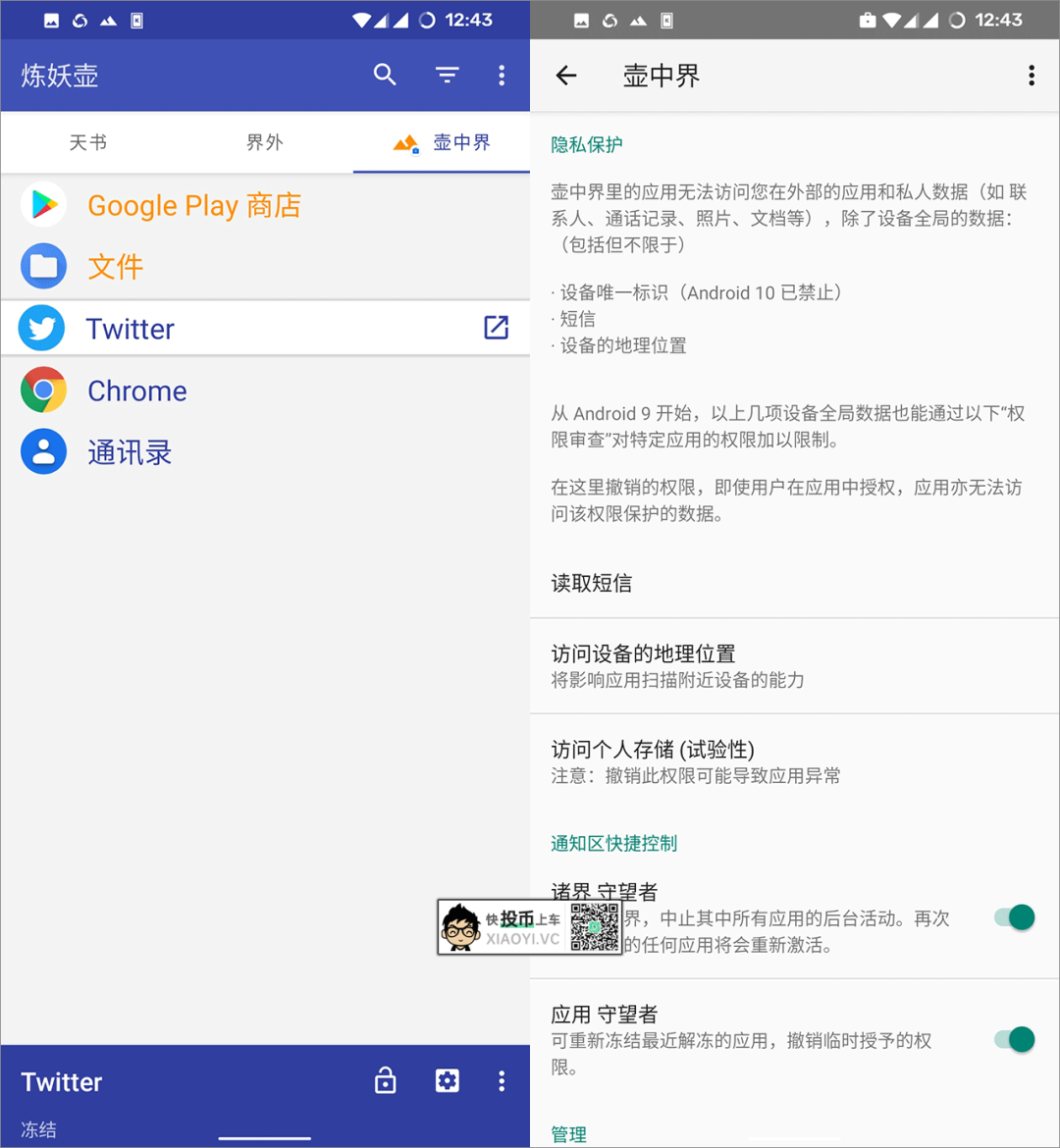
读取相册图片问题
分身出来的APP,由于是在独立的空间,所以正常情况下是无法读取本机原先的内容。例如像社交软件,想发送之前的图片,则需要安装这款「SAF增强器」然后选择需要调用本机图库的APP。
当你选择发送图片时,可”切换本机资料”,然后选择本机图片。但是有些APP本身内置了图片浏览器,就没有效果了。
另外也可以使用「启用存储空间隔离(重定向)」的同步规则,来同步本机的数据,这里就不多介绍了,会折腾的自己研究了。
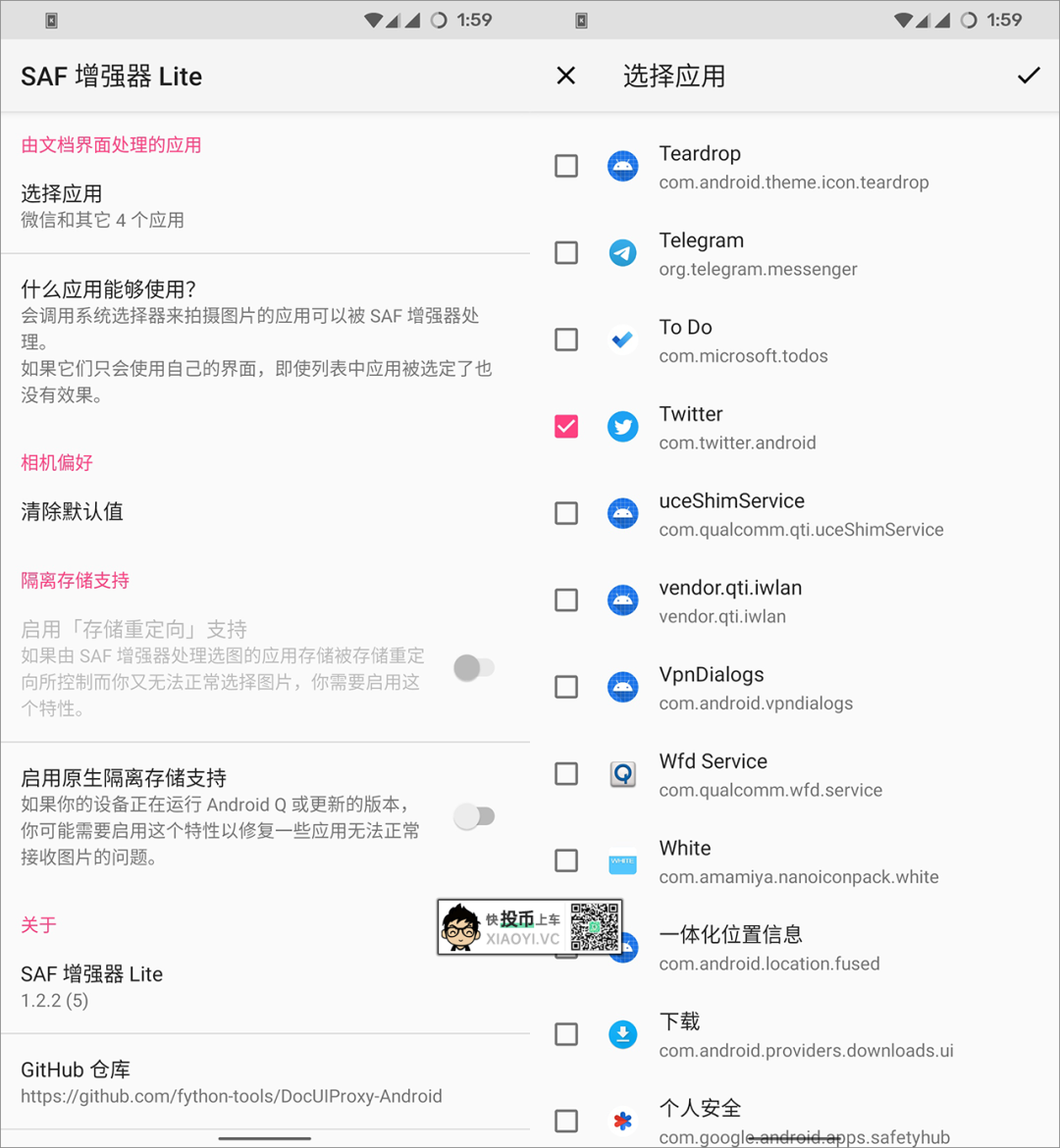
搭配绿色守护/APPOPS
为了进一步控制APP唤醒和权限获取,可以搭配「绿色守护」和「APP OPS」应用,在壶中界选中APP,点击 “…图标” 会出现委托绿色守护冻结的选项。
想要加强保护隐私,可安装「APP OPS」拒绝不给权限就不让用的APP,之前雷锋哥介绍过这款应用了,可以看下面的链接。
- 「App Ops」专治 “不给权限不让用” 的流氓APP
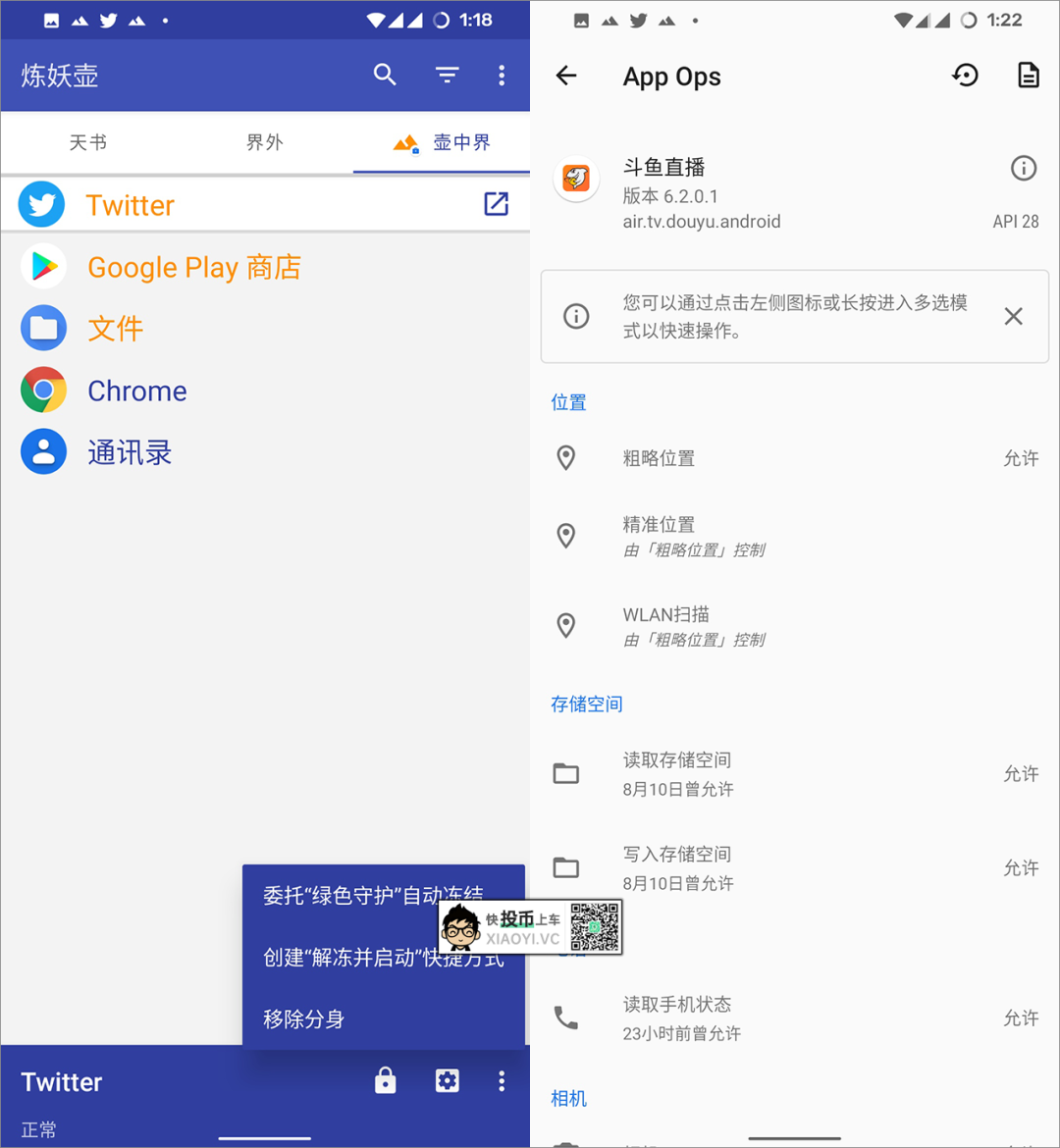
卸载炼妖壶
如果你需要卸载「炼妖壶」APP,需要先到手机设置 → 账号 → 工作资料设置 → 移除工作资料,删除后,才能卸载「炼妖壶」APP。
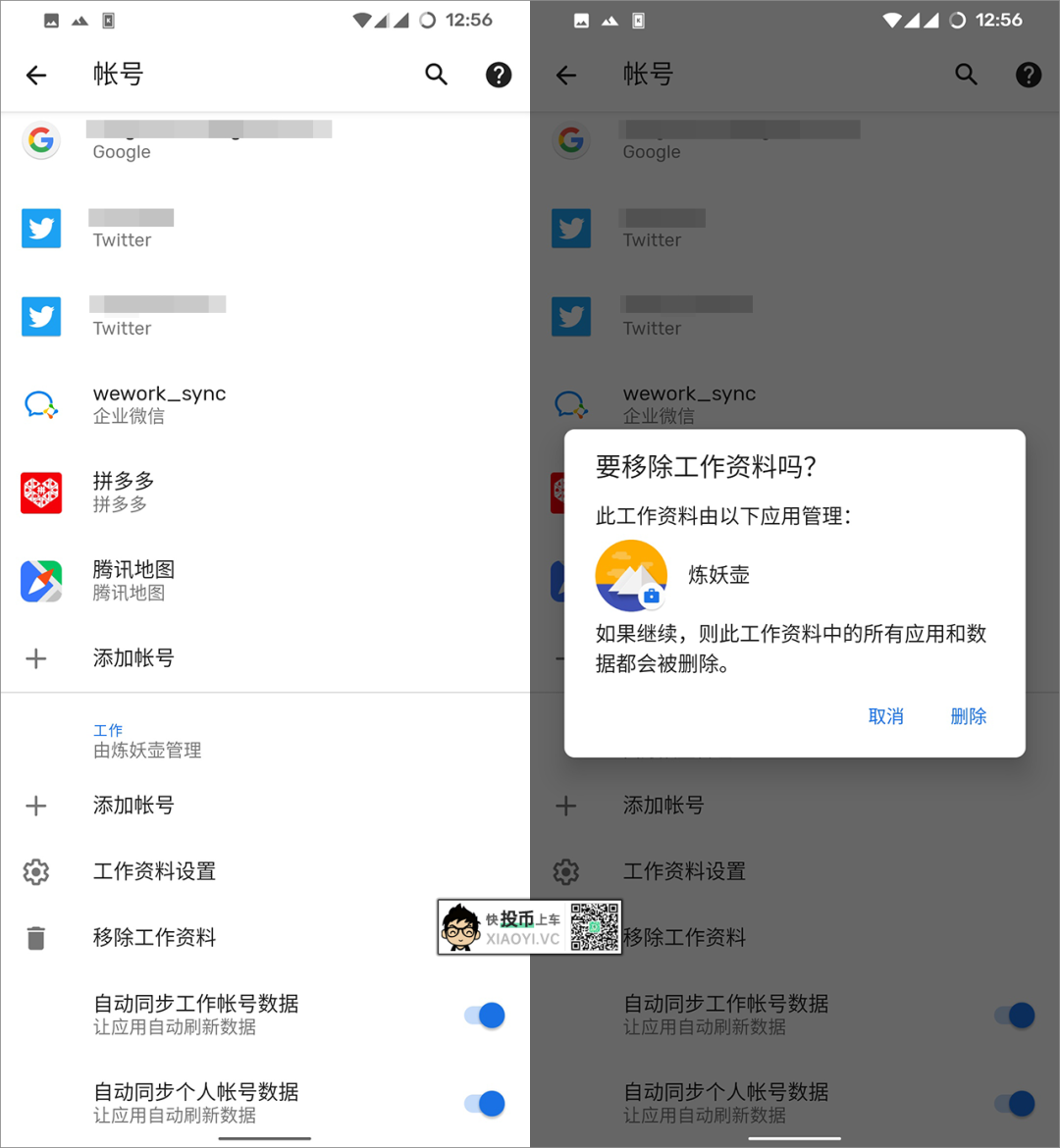
功能特色
- 隔离应用,保护隐私
- 克隆应用,平行运行
- 冻结应用所有的后台行为
- 隐藏应用
- 打包应用,快速恢复
总结
这款「炼妖壶」有点类似沙盒的效果,把APP放独立空间运行,同时也可以阻止流氓APP的行为,但是由于是基于 “Android for Work” 模式,多开的APP不能使用指纹解锁和NFC,这是模式限制,没办法。
如果你不希望安装一大堆APP来调教流氓APP,只使用「炼妖壶」就够了。另外目前还是测试版,可能对部分机型不兼容,锋哥手头没那么多手机测试,有兴趣的自己试试看了。
下载
- 网盘下载:https://lanzoux.com/iEPxDfucdmh
- 项目地址:https://github.com/oasisfeng/island
 HEU8
HEU8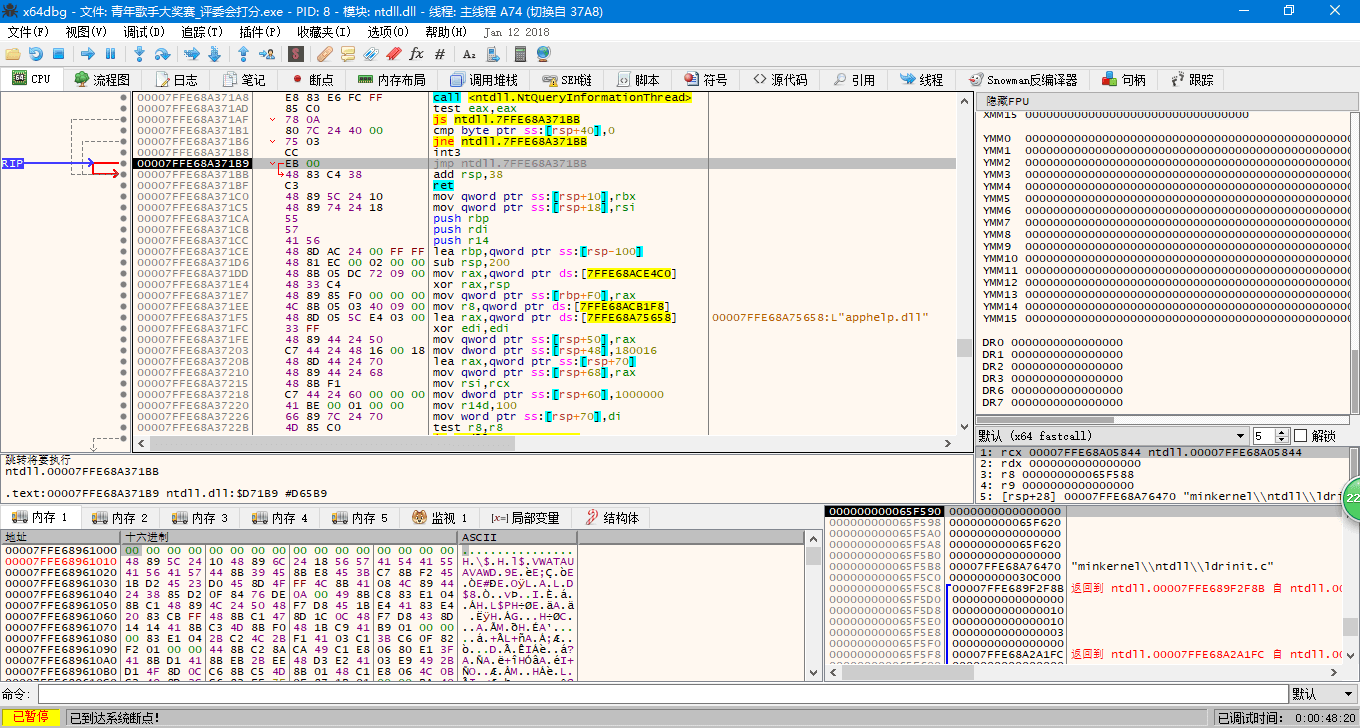
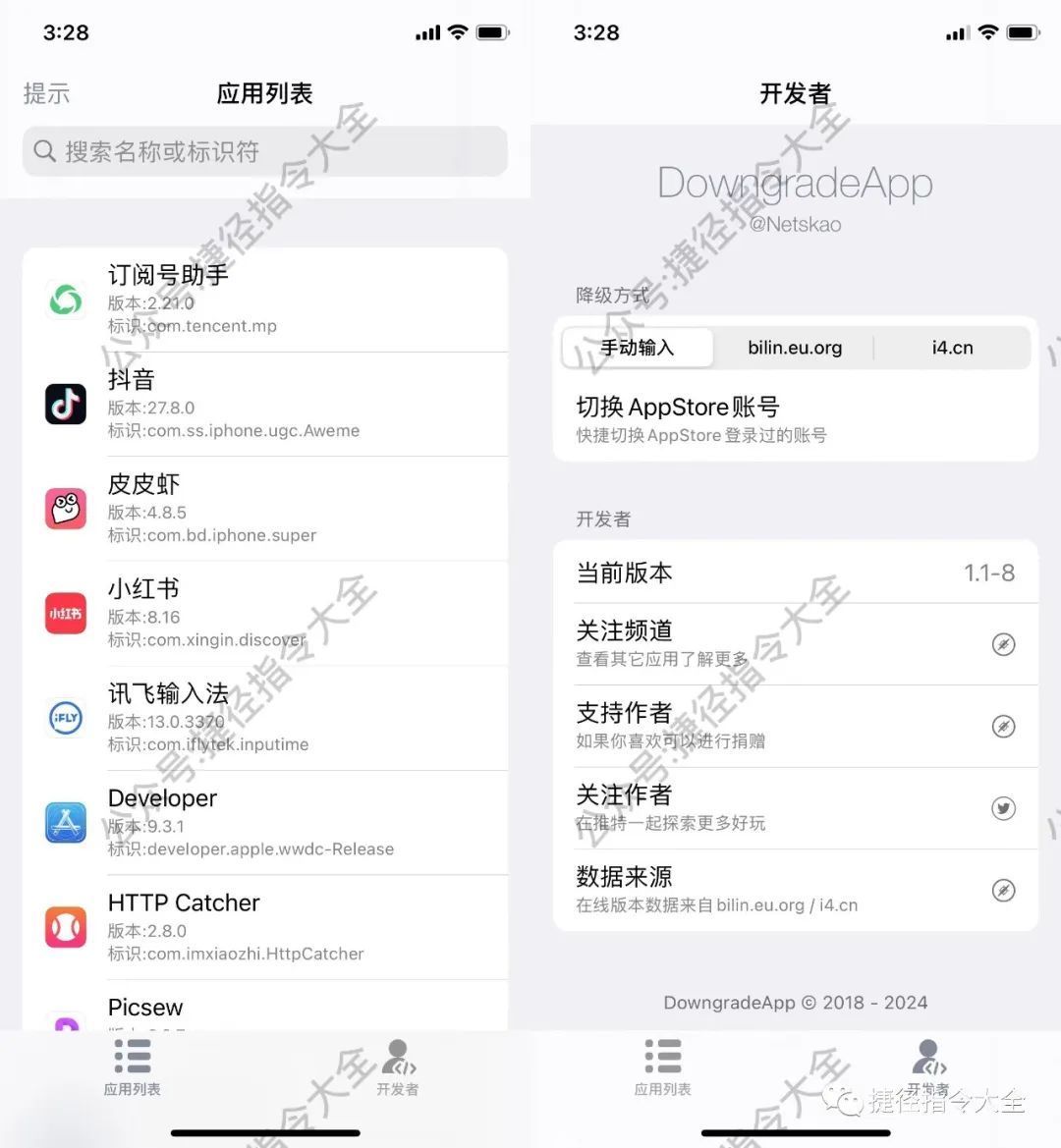
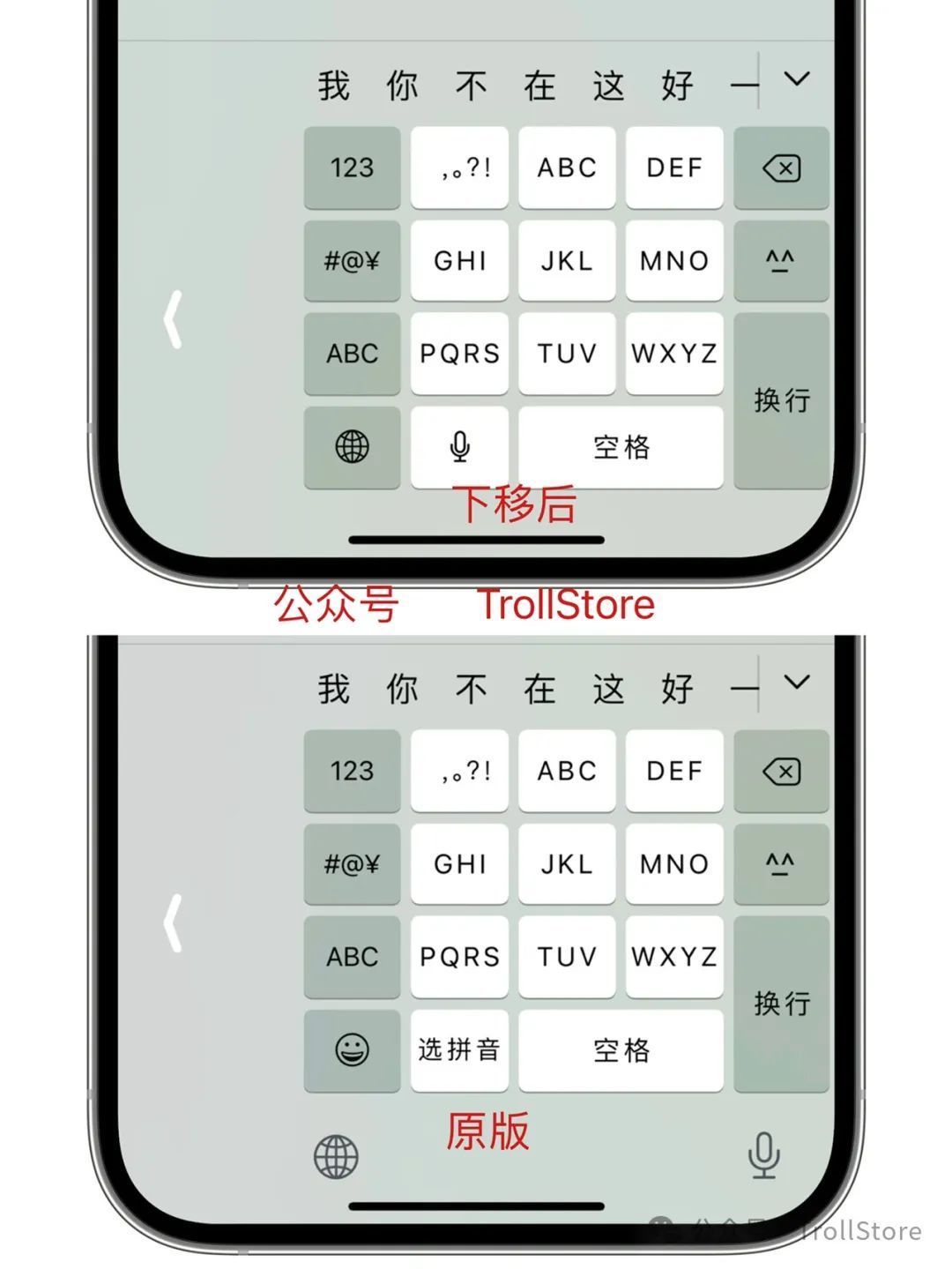


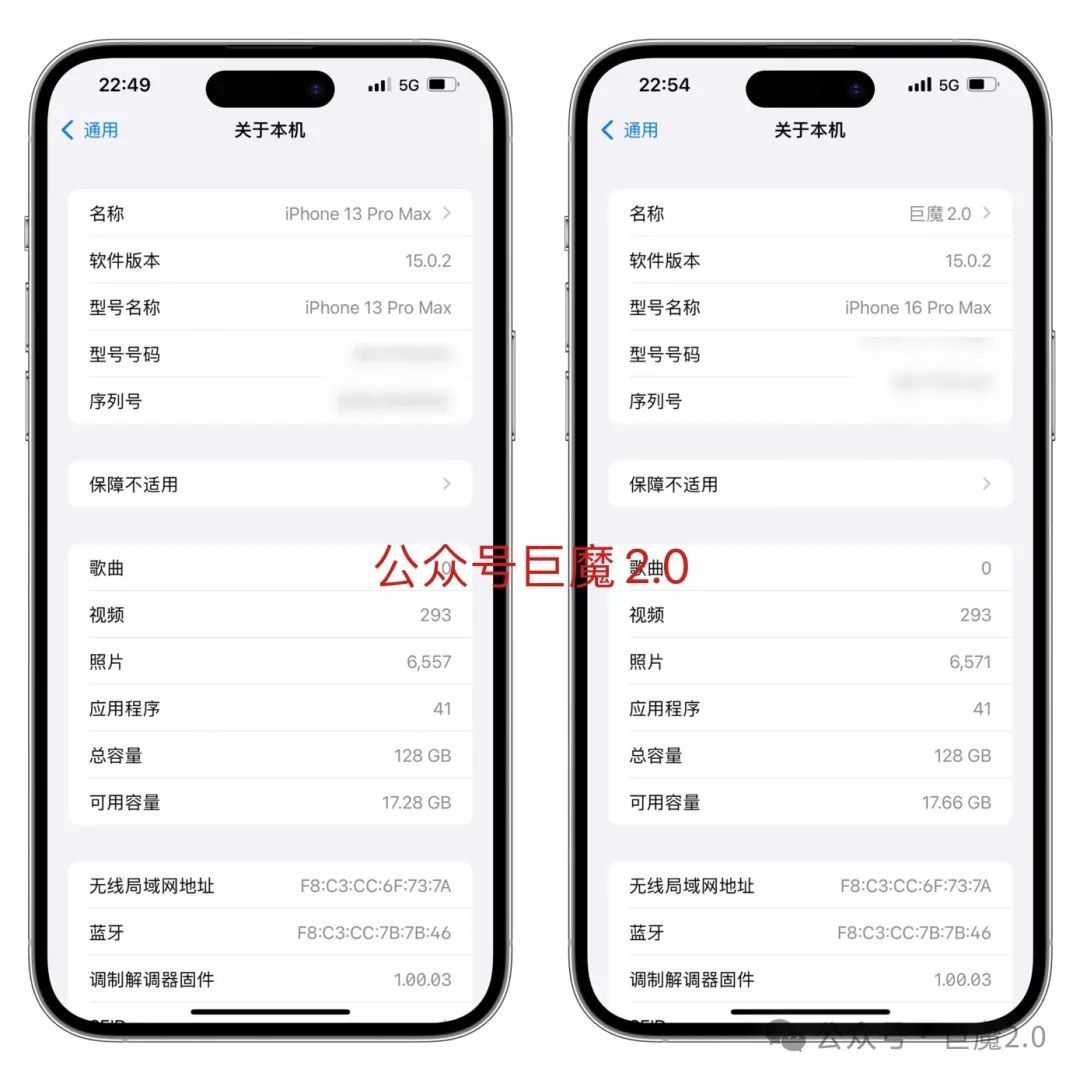
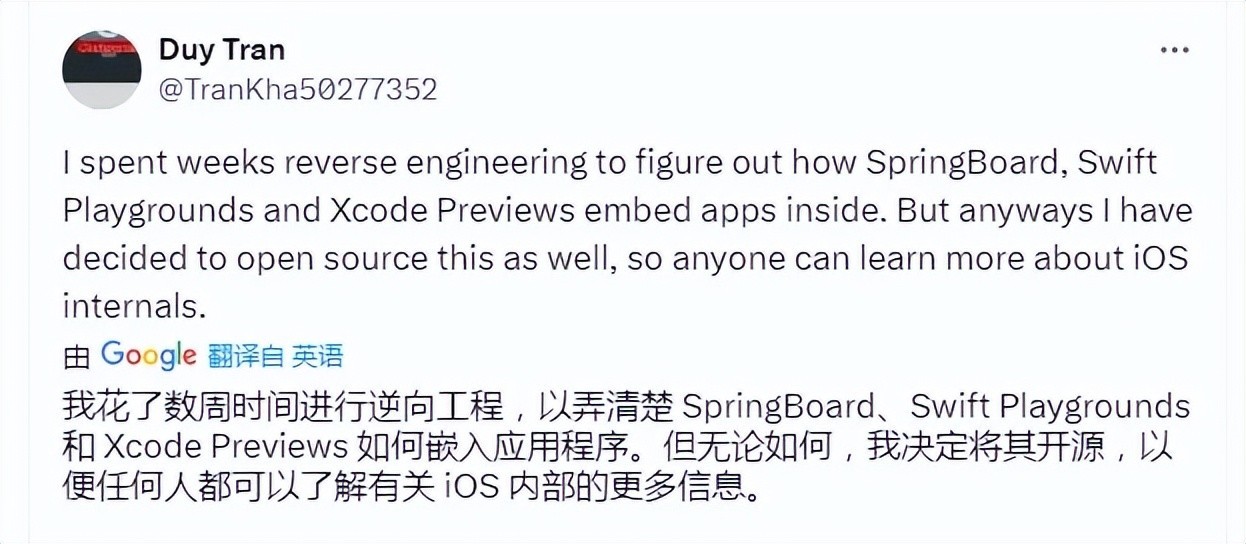

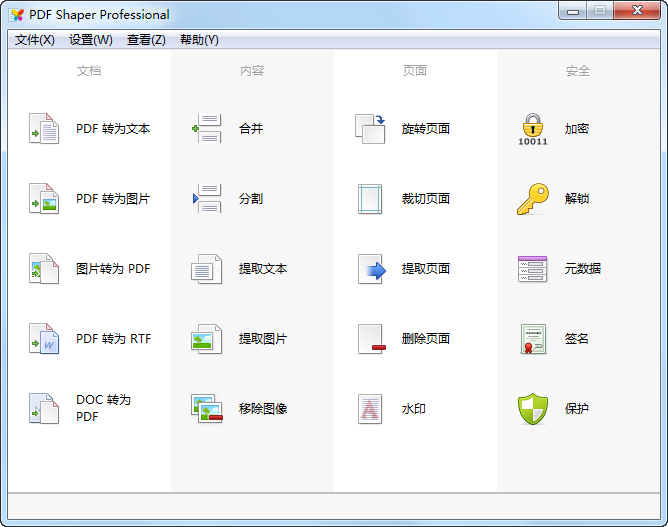
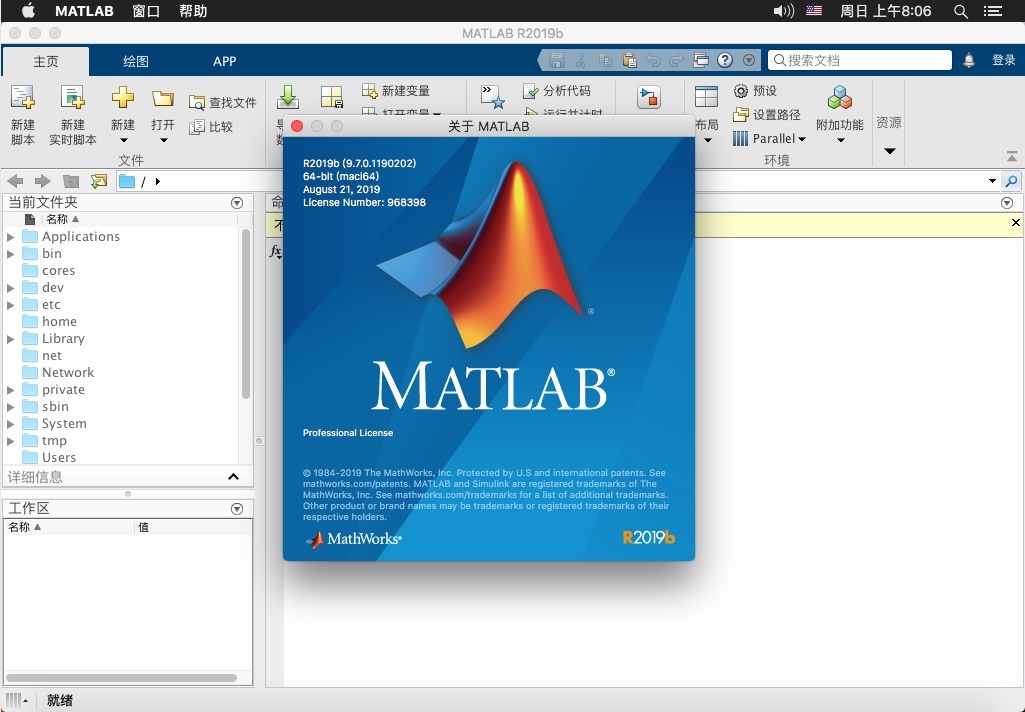
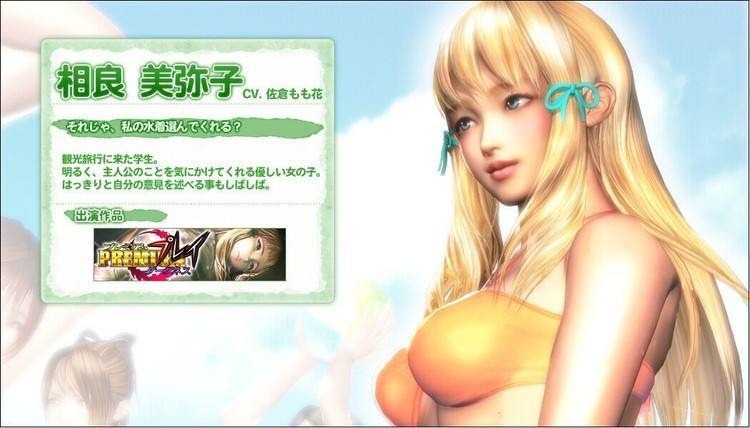
![音频编辑处理软件 FL Studio 20.7.0.1714 Crack Full Keygen+ Torrent [Mac/Win] 2020-HEU8](https://p0.ssl.img.360kuai.com/t014cb3aa1c7d2f812a.jpg?size=857x606)
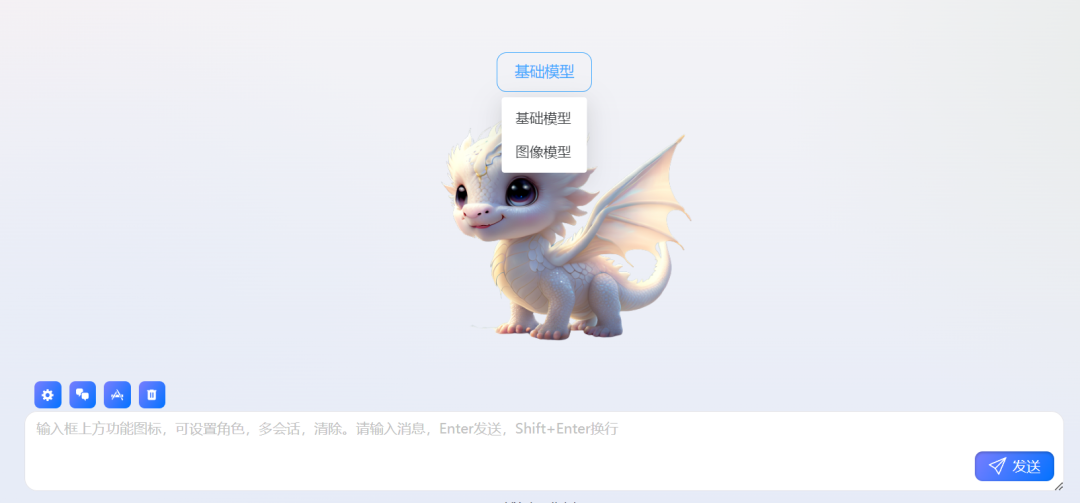
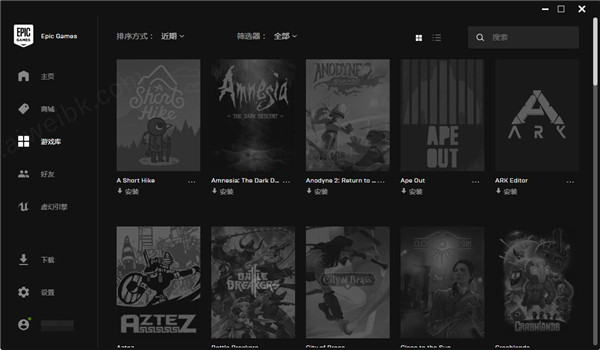

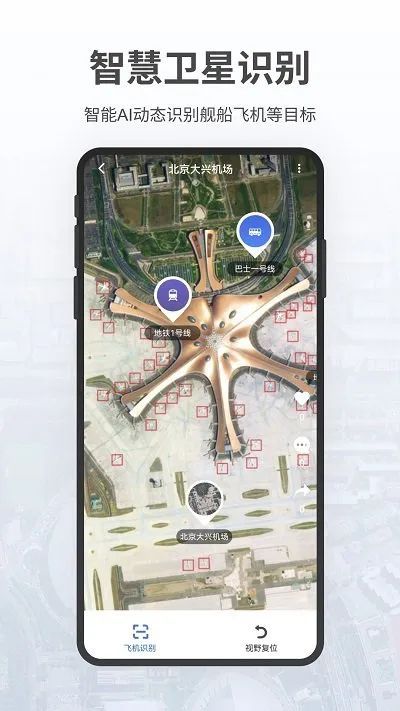


评论前必须登录!
立即登录 注册